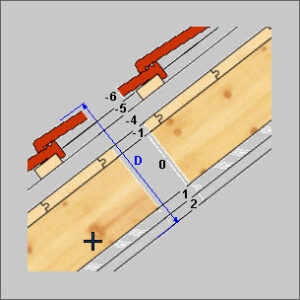Wenn wir uns im Grundriss befinden, können wir mit 2 – 3 Wände eingeben.
Es öffnet sich folgender Dialog:
 In der ersten Zeile wird uns die Wandausführungsvorlage angezeigt. Rechts daneben befindet sich der Editor-Button, welcher uns ermöglicht die Vorlage abzuändern.
In der ersten Zeile wird uns die Wandausführungsvorlage angezeigt. Rechts daneben befindet sich der Editor-Button, welcher uns ermöglicht die Vorlage abzuändern.
Benutzen wir diesen, landen wir im Dialog der Wandausführung:
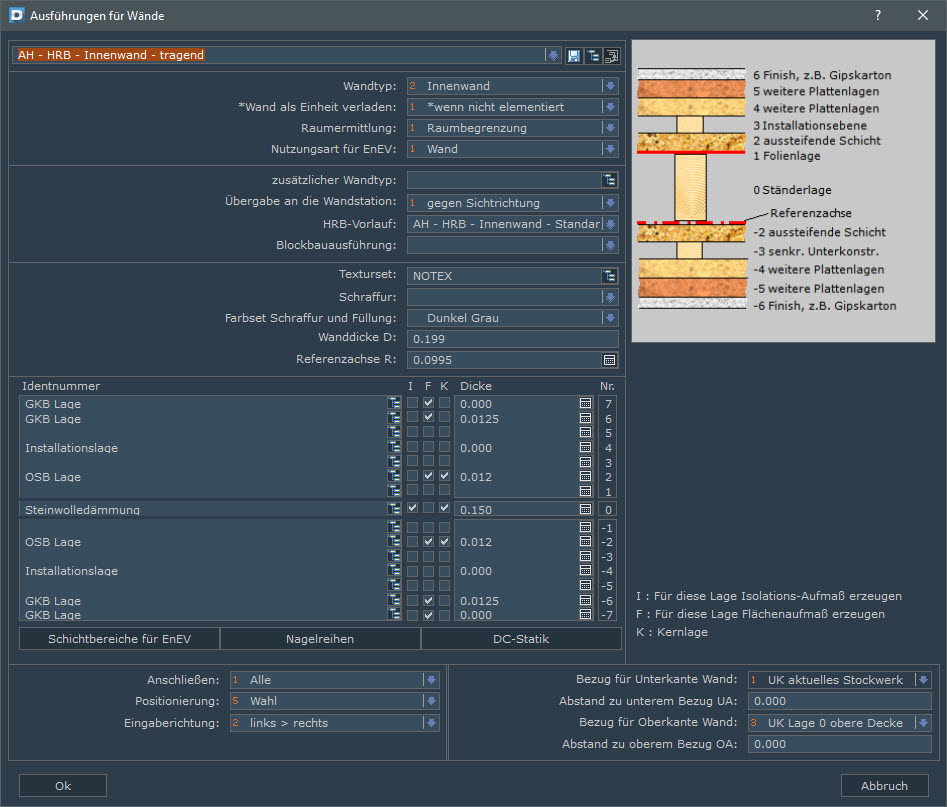 Die Einstellungen, welche hier vorgenommen werden können, haben weitreichenden Einfluss im Programm. (Beispielsweise den HRB-Vorlauf, die Dachflächenausführung, die Deckentypen…)
Die Einstellungen, welche hier vorgenommen werden können, haben weitreichenden Einfluss im Programm. (Beispielsweise den HRB-Vorlauf, die Dachflächenausführung, die Deckentypen…)
Im System können Ausführungen für Wände definiert werden. Beim Erzeugen einer Wand werden aus der Ausführung der Wandtyp, das Texturset, die HRB-Vorlaufdatei, die Wanddicke, die Referenzachse und die Lagenaufteilung übernommen. Alle diese Werte werden dann in der Wand gespeichert. Eine Änderung der Ausführung wird nicht automatisch auf die Wände übertragen, die bereits eingegeben wurden.
In der ersten Zeile finden wir den Namen der aktuell gewählten Ausführung.
Steht dieser Name in Klammern, weichen die Eingaben von der abgespeicherten Vorlage ab!
Es empfiehlt sich Grundsätzlich die Lagen wie im Hilfsbild rechts anzulegen:
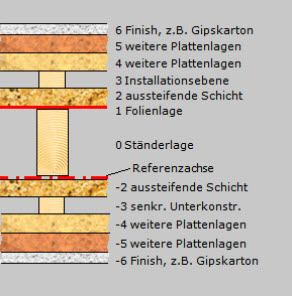 Von Außen nach Innen, sind die Lagen von Lage -6 (Lm6) bis Lage +6 (Lp6) anzusehen.
Von Außen nach Innen, sind die Lagen von Lage -6 (Lm6) bis Lage +6 (Lp6) anzusehen.
Für jede Ausführung können folgende Werte eingestellt werden:
Wandtyp: Für die Ausführung muss ein Wandtyp (Außen-, Innen- oder Gaubenwand) festgelegt werden. Die Kennung Außen- und Innenwand ist vor allem für die Belegung mit HRB und die Aufmaßermittlung wichtig. Die Kennung Gaubenwand bewirkt, dass diese Wand nicht unter ein Dach, sondern zwischen die Dachflächen (Hauptdachfläche – Gaubendachfläche) geschnitten wird. In der HRB-Belegung wird eine Gaubenwand als Außenwand behandelt.
Raumermittlung: Für das Modul ‚Räume‘ spielen Wände als Begrenzung der Räume eine große Rolle. So kann eine Wand einen Raum als solchen begrenzen oder nicht. Hier stehen folgende Optionen zur Verfügung:
Raumbegrenzung: Eine Wand mit dieser Kennung begrenzt automatisch einen Raum.
Vormauerung (nicht Raumhoch): Hat eine Wand für die Raumermittlung die Option ‚Vormauerung‘, so wird sie nicht als Raumgrenze berücksichtigt. Wenn eine Vormauerung z.B. im Bereich einer Abseitenwand den Raum jedoch tatsächlich begrenzt, so sollte sie für ‚Raumermittlung‘ die Standardoption ‚Raumbegrenzung‘ erhalten. Dies hat keine Auswirkungen auf die Aufmasswerte der Wand, nur auf die Berücksichtigung bei der Begrenzung des Raumes. Diese Situationen tritt hauptsächlich im Dachbereich auf, wo selbst eine durch Dachverschneidung niedrige Vormauerung (Kniestock) Raum begrenzend sein kann. Deshalb wird eine Vormauerung mit einer maximalen Wandhöhe von mindestens 4.0 m immer als ‚Raumbegrenzung‘ berücksichtigt; hier ist die ‚maximale Wandhöhe‘ und nicht die tatsächliche Wandhöhe ausschlaggebend. Für die Kniestockwand könnte also alternativ die maximale Wandhöhe auf über 4.0 m gestellt werden.
Nur Raumbegrenzung: Eine Wand mit dieser Kennung wird nur bei der Ermittlung der Räume als Begrenzung berücksichtigt, sie ist aber ansonsten keine Wand im Sinne des Programms. Sie wird daher auch nicht als Wand im Aufmaß angezeigt werden.
Zusätzlicher Wandtyp: Wir unterscheiden grundsätzlich Außenwände, Gaubenwände und Innenwände. In einigen Situationen wäre eine genauere Klassifizierung der Wand hilfreich, z.B. „Sanitärwand“ oder „Abseitenwand“. Dazu wurde der zusätzliche Wandtyp eingeführt:
- Eingabe des zusätzlichen Wandtyps:
- In der Wandausführung: Er kann mit dieser auch gespeichert und somit auch gleich zugeordnet werden.
- In den Wandattributen: Hier kann er angepasst werden ohne eine Neuberechnung der Wand auszulösen.
- Der zusätzliche Wandtyp ist eine freie Text-Eingabe. Um auf eine Auswahl von Begriffen zugreifen zu können, kann die Datei %DHPVOR%\WZusWaTyp.vor eingesetzt werden; diese sollte nur von versierten Anwendern editiert werden.
- Verwendung des zusätzlichen Wandtyps:
- Der zusätzliche Wandtyp wird mit der System-Variable EzTyp an das HRB-System und die Kombielemente übertragen. Dort kann er dann in Bedingungen steuernd eingesetzt werden.
- Der zusätzliche Wandtyp ist in den Wandplänen verfügbar. Dort kann er in Texten ausgegeben werden.
- Auch an die Wandstationen wird der zusätzliche Wandtyp als Information übertragen.
- Der zusätzliche Wandtyp wird in Gebäudeelementlisten übertragen.
Übergabe an die Wandstation: Für die Wandstationen kann man jeder einzelnen Wand über die Ausführung schon die Information mitgeben, ob die Wand in Sichtrichtung oder gegen Sichtrichtung übergeben werden soll.
HRB-Vorlauf: Der Wand kann über die Ausführung von vorneherein ein HRB-Vorlauf zugeordnet werden. Dieser kann später jederzeit, unabhängig von der Ausführung, geändert werden.
Blockbauausführung: Der Wand kann über die Ausführung von vorneherein ein Blockbau-Vorlauf zugeordnet werden. Dieser kann später jederzeit, unabhängig von der Ausführung, geändert werden.
Texturset: Zur Auswahl des Textursets steht ein entsprechender Browser zur Verfügung. Interessant für die Wände ist die Möglichkeit im Texturset zwischen Vorder-, Rückseite und Kanten zu unterscheiden. Es werden einige typische Textursets mitgeliefert.
Wanddicke: Hier wird die gesamte Wanddicke angezeigt und kann eingegeben werden. Die Wanddicke entspricht immer der Summe der Lagendicken. Änderungen in der Wanddicke werden grundsätzlich auf die Lage 0 verrechnet.
Referenzachse: Für die Eingabe kann eine spezielle Referenzachse festgelegt werden. Der Wert ist der Abstand von der linken Wandkante, wenn man vom ersten zum zweiten Eingabepunkt der Wand schaut.
Lagen: Es werden die Lagendicken eingegeben. Bei einer Änderung wird die gesamte Wanddicke automatisch angepasst. Die Lage 0 sollte die Hauptlage (Ständerlage) der Wand sein. Die Lagen ‑1, -2 usw. liegen dann zur Vorderseite, die Lagen 1, 2 usw. zur Rückseite der Wand. Bei einer Außenwand wird die Vorderseite immer als Außenseite betrachtet.

Kernlagen (K): Jede Lage kann eine Kernlage oder eine Schale sein. Die Kernlagen der Wand haben eine untergeordnete Rolle und haben keinen Einfluss auf die Verschneidung der Wand mit einer Decke oder dem Dach. Allerdings kann man mit den Kernlagen die angezeigte Wandlänge im Aufmaß beeinflussen. Die längste Länge aller Kernlagen einer Wand ergibt die angezeigte Wandlänge.
Isolationsaufmass (I): Auf diese Art definierte Lagen werden bei Ablage eines Wandaufmasses in das Baudatenprogramm, in den Aufmassdaten der Wandflächen als Isolationsfläche und Isolationsvolumen ausgewertet
Flächenaufmass (F): Auf diese Art definierte Lagen werden bei Ablage eines Wandaufmasses ins Baudatenprogramm, in den Aufmassdaten der Wandflächen als Fläche und wahre Fläche ausgewertet.
Schichtbereiche für EnEV: Mit diesem Button wechselt man in eine weitere Dialogbox für die Eingabe der Schichtbereiche, die in einer Wand auftreten können. Diese Dialogbox ist im Kapitel Schichtbereiche für EnEV beschrieben.
Die nächsten drei Felder haben nicht sosehr mit der Ausführung einer Wand zu tun, als vielmehr mit der Eingabe der Wände. Man kann hier aber Vorgaben für die Eingabe der Wände machen, die sich aber bei der Eingabe selbst noch einmal abändern lassen.
Anschließen: Wenn Wände bei der Eingabe auf andere Wände treffen, so werden sie normalerweise mit diesen verschnitten, also angeschlossen. Die Dropliste hat folgende Optionen:
Alle: Alle Wände werden ohne weitere Abfrage angeschlossen.
Einzel: Bei jedem Anschluss fragt das Programm nach einer Bestätigung.
Keine: Keine Wand wird angeschlossen.
Positionierung: Eine Wand wird über zwei Punkte im Grundriss eingegeben. In der Positionierung kann gewählt werden, welche Linie mit diesen zwei Punkten aufgespannt wird: Sichtseite oder Rückseite, Mittelachse, Referenzachse oder Wahl. Mit der Option ‚Wahl’ kann die Seite nach der Eingabe der zwei Punkt grafisch gewählt werden.
Eingaberichtung: Wände können von rechts nach links oder von links nach rechts eingegeben werden, wobei die Sichtseite auf derselben Seite bleibt. Mit der Option Wahl kann die Wand nach der Eingabe der zwei Endpunkte grafisch (Maus rechts) gedreht werden.
Bezug für Unterkante Wand: Dies ist eine Vorgabe für Wände, die mit dieser Wandausführung erstellt werden, aber beim Eingeben der Wand kann diese Einstellung geändert werden. Da die meisten Wände mit einer bestimmten Ausführung meistens mit gleichen Bezügen und gleicher Höhe eingegeben werden passt die Vorgabe oft.
Wem es schwer fällt mit Stockwerkshöhen, findet hier die Beschreibung.
Als Bezug steht hier eine Möglichkeit zur Verfügung:
UK aktuelles Stockwerk: Die Unterkante Wand bezieht sich auf die Unterkante des Stockwerks zu der die Wand gehört.
Abstand zu unterem Bezug UA: Dies ist der Abstand zwischen Unterkante Wand und der oben gewählten Bezugshöhe.
Bezug für Oberkante Wand: Für die Oberkante kann ein Bezug gewählt werden:
UK aktuelles Stockwerk: Die Oberkante Wand bezieht sich auf die Unterkante des Stockwerks zu der die Wand gehört. Zusammen mit dem Abstand (nächstes Feld) kann man damit die maximale Wandhöhe direkt eingeben, wie dies auch mit den Programmversionen vor der V14 üblich war.
UK Lage 0 obere Decke bzw. UK Lage 0 obere Decke: Die Oberkante Wand bezieht sich auf die Unterkante bzw. Oberkante der Lage 0 der nächsten Decke, die sich oberhalb der Unterkante Wand befindet. Dazu wird eine Decke gesucht, die mindestens 1.8m, oberhalb der Unterkante des aktuellen Stockwerkes liegt. Wird bis 1.8 m oberhalb des oberen Stockwerkes keine Decke gefunden, so wird die Wand durch die Unterkante des oberen Stockwerkes begrenzt.
UK Lage 0 wird typischerweise für Innenwände verwendet, die unterhalb der Tragkonstruktion der Decke enden. Die Tragkonstruktion befindet sich typischerweise in Lage 0: Betonlage, Deckenbalken oder Brettsperrholz.
OK Lage 0 wird für Wände eingesetzt, die zwar durch die Haupt-Tragkonstruktion dringen, aber noch unterhalb der aussteifenden Lage enden, z.B. unterhalb der OSB-Platte.
UK oberes Stockwerk: Die Oberkante der Wand wird relativ zur Unterkante des nächst höheren Stockwerkes positioniert. Dies wird für die meisten Wände der richtige Ansatz sein. Gibt es kein oberes Stockwerk, so werden bei dieser Option die Wände automatisch bis zum Dach gezogen.
Abstand zu oberem Bezug OA: Dies ist der Abstand zwischen Oberkante Wand und der oben gewählten Bezugshöhe